
Bảo vệ toàn diện máy tính
lượt xem 2
download
 Download
Vui lòng tải xuống để xem tài liệu đầy đủ
Download
Vui lòng tải xuống để xem tài liệu đầy đủ
Có nhiều sản phẩm phần mềm hỗ trợ bạn trong việc bảo vệ những dữ liệu quan trọng trên máy tính cũng như những mối hiểm họa luôn rình rập trên môi trường Internet. BullGuard là một cái tên tuy quen thuộc với người dùng châu Âu nhưng đối với người dùng Việt Nam có lẽ còn xa lạ. Tuy nhiên, sản phẩm Bullguard Premium Protection 2013 (BPP) với nhiều điểm vượt trội, đáng để lưu tâm
Bình luận(0) Đăng nhập để gửi bình luận!
Nội dung Text: Bảo vệ toàn diện máy tính
- Bảo vệ toàn diện máy tính Có nhiều sản phẩm phần mềm hỗ trợ bạn trong việc bảo vệ những dữ liệu quan trọng trên máy tính cũng như những mối hiểm họa luôn rình rập trên môi trường Internet. BullGuard là một cái tên tuy quen thuộc với người dùng châu Âu nhưng đối với người dùng Việt Nam có lẽ còn xa lạ. Tuy nhiên, sản phẩm Bullguard Premium Protection 2013 (BPP) với nhiều điểm vượt trội, đáng để lưu tâm. BPP là một trong những sản phẩm chuyên về bảo mật của BullGuard. BPP là phần mềm tiện ích hỗ bạn bảo vể an toàn hệ thống ngăn chặn các phần mềm độc hại, gian lận trong các thanh toán trực tuyến, hỗ trợ người dùng là bố mẹ quản lý con cái khi sử dụng các mạng xã hội và đặc biệt là hỗ trợ người dùng 25GB không gian lưu trữ trực tuyến dùng để sao lưu dữ liệu. Chú ý máy tính của bạn phải kết nối Internet để quá trình cài đặt diễn ra bình thường. Sau khi tải xong ở lần khởi động đầu tiên bạn sẽ được yêu cầu tạo tài khoản và chương trình sẽ tự động cập nhật mới dữ liệu và bạn có thể sử dụng ngay.
- Nhận diện các liên kết độc hại Hiện tượng các dòng virus tự động phát tán link chứa mã độc thông qua các dòng trạng thái (status) trên Facebook làm cho không ít người phải sập bẫy. Tuy nhiên với BPP bạn an tâm sẽ không bị đánh lừa bởi những link liên kết như thế này bởi BPP sau khi cài đặt sẽ tích hợp ứng dụng vào trong trình duyệt giúp bạn nhận diện liên kết nào là sạch liên kết nào là nguy hiểm để bạn biết đường còn tránh.
- Không chỉ gói gọn các liên kết mà tính năng này còn được áp dụng để phân tích các hình ảnh (một số loại virus chèn mã độc vào các hình ảnh) trên Facebook cũng như các mạng xã hội khác. Quét và diệt virus Cũng giống như các chương trình bảo mật khác, tính năng này được xem là quan trong nhất. BPP trang bị công nghệ quét và diệt virus với thuật toán riêng giúp phát hiện sớm các thành phần nguy hiểm thông qua các biểu hiện hành vi để đưa ra biện pháp cánh ly và tiêu diệt sau khi phân tích kỹ các đoạn mã chương trình. BPP cung cấp 3 chế độ là quét nhanh các tập tin hệ thống (Quick Scan), quét toàn bộ (Full Scan), quét theo đối tượng lựa chọn (Custom Scan). Để thực hiện thao tác quét bạn nhấp chọn vào nút lệnh Scan ở cửa sổ chính của chương trình và chọn vào chế độ quét phù hợp và chương trình sẽ tự động thao tác.
- Thời gian thực hiện thao tác lâu hay chậm phụ thuộc vào khối lượng dữ liệu của hệ thống. BPP không thực hiện việc diệt ngay virus mà sẽ thực hiện thao tác cách ly với các tập tin nguy hiểm sau đó mới tiến hành việc xác minh của người dùng khi kết thúc quá trình quét rồi mới khử mã độc. Để tùy chỉnh quá trình quét virus được chuyên sâu hơn, bạn có thể vào mục Dashboard và chọn mục Antivirus. Tại đây có thể xem lại lịch sử các lần quét (Scan history) hoặc điểm qua danh sách các tập tin nguy hiểm đang ở dạng cách ly tại mục Quarantine. Và bạn có thể tự xem xét để đưa ra quyết định xóa hẳn hoặc loại khỏi danh sách nguy hiểm này hay gửi lên hệ thống của BPP để kiểm tra lại. Quét lỗ hổng bảo mật và chế độ chống thư rác Bạn cài đặt nhiều chương trình vào máy tính và rất có thể một phần mềm nào đó cố ý thiết lập một cửa hậu để tải các loại mã độc về máy. BPP giúp bạn quét một lượt các phần mềm đã cài đặt để phát hiện ra các phần mềm mở cửa hậu và thông báo để bạn gỡ bỏ hoặc trực tiếp giúp bạn trám lỗ hổng đó. Để thực hiện thao tác này, cũng tại cửa sổ
- Dashboard bạn bấm chọn Vulnerabilities và cửa sổ mới tiếp hiện ra bạn bấm chọn Start Scanner để bắt đầu thao tác quét. Nếu bạn đang sử dụng một chương trình hỗ trợ duyệt mail, BPP cũng sẽ giúp loại bỏ bớt những email rác không cần thiết thông qua tính năng Spamfilter. Chương trình hỗ trợ 4 chương trình duyệt mail thông dụng là Microsoft Outlook, Windows Live Mail, Mozilla Thunderbird và IncrediMail. Bạn chọn chương trình phù hợp rồi từng bước cấu hình theo hướng dẫn của BPP để thiết lập bộ lọc. Ngoài ra bạn có thể chủ động chặn các email cụ thể hoặc tên miền xuất xứ của các email bằng cách bấm vào nút Edit blacklist rồi lần lượt thêm các cần chặn vào là được. Dọn dẹp và tối ưu hóa hệ thống Ngoài khả năng diệt virus, BPP còn có tính năng tối ưu hóa hệ thống thông qua các thao tao: dọn dẹp các tập tin và thư mục rác, tối ưu hóa việc khởi động hệ thống. Rất đơn giản cho thao tác dọn dẹp vì nó được thực hiện hoàn toàn tự động, bạn chỉ cần bật cửa sổ tính năng này lên và bấm vào nút Start PC Tune Up. Chương trình sẽ tự động quét và sau khi quét xong sẽ liệt kê các thành phần dư thừa không cần thiết. Bạn đánh dấu chọn các thành phần này và bấm chọn Fix selected.
- Nếu là một game thủ thường, BPP cũng giúp bạn thiết lập chế độ tối ưu. Trước khi chơi game bạn kích hoạt chế độ này lên để việc chạy game trơn tru ít bị "lag". Để kích hoạt, thao tác như sau: Bạn vào chế độ Game Mode, tại mục Active profile chọn trong danh sách tự game mà bạn muốn chơi nếu không có tựa game này trong danh sách thì chọn chế độ Game Mode (chế độ chung) rồi bấm Start Game Mode để kích hoạt chế độ này.
- Hỗ trợ bố mẹ quản lý con cái khi sử dụng máy tính Ngoài tính năng bảo vệ máy tính, BPP còn giúp hỗ trợ bảo vệ người dùng thông qua tính năng Parental Control. Tính năng này giúp người dùng là bố mẹ quản lý tốt hơn việc sử dụng máy tính của con cái mình. Bạn bấm vào nút Parental Control để truy cập tính năng này. Bạn có thể tạo thông tin người dùng mới bằng cách bấm vào nút Create profile hoặc Edit Profiles để tiến hành thiết lập thông tin cấu hình. Lần lượt qua các bước bạn tiến hành thiết lập các quyền như: thời gian được sử dụng máy tính các ngày trong tuần, các phần mềm được sử dụng và không được sử dụng. Ngoài ra bạn cũng có thể thiết lập việc chặn các trang web không mong muốn. Sao lưu và phục hồi dữ liệu
- Một trong những tính năng thú vị của BPP là nó được đồng bộ hóa với dịch vụ BullGuard Online Drive với 25GB lưu trữ (người dùng miễn phí là 100MB). Với BPP bạn có thể sao lưu cũng như phục hồi dữ liệu với BullGuard Online Drive. Để tiến hành thao tác sao lưu, bấm vào nút Backup ở cửa sổ màn hình chính. Ở cửa sổ mới hiện ra bạn lần lượt chọn đối tượng muốn sao lưu bằng cách đánh dấu chọn vào các thành phần tương ứng. Rồi bấm Next. Và ở cửa sổ mới hiện ra chương trình đưa ra 3 giải pháp lưu trữ là Online Drive (ổ cứng online - BullGuard Online Drive), CD or DVD (ghi ra đĩa), External HDD, USB or Network (ghi vào ổ cứng trong) và bấm Next để thao tác được bắt đầu. Với thao tác phục hồi bạn chỉ cần truy cập vào mục Backup and Restore trong mục Dashboard rồi bấm chọn nút lệnh Start Restore rồi lần lượt thao tác theo hướng là được.
- Chia sẻ thêm là sau khi cài đặt BPP vào máy thì trong cửa sổ My Computer sẽ xuất hiện thêm một biểu tượng ổ đĩa mạng có tên BullGuard Online Drive và bạn có thể truy xuất bình thường như các ổ đĩa cục bộ khác (yêu cầu kết nối mạng).

CÓ THỂ BẠN MUỐN DOWNLOAD
-

Giải pháp về bảo mật và an toàn dữ liệu cho điện toán đám mây
 6 p |
6 p |  247
|
247
|  70
70
-

Granola | Tiết kiệm điện khi dùng máy tính
 5 p |
5 p |  151
|
151
|  30
30
-

Cách sử dụng bộ lưu điện – UPS để an toàn hơn trong những trường hợp khẩn cấp
 15 p |
15 p |  227
|
227
|  28
28
-

Giáo trình An toàn và bảo mật thông tin (Nghề: Quản trị mạng máy tính - Cao đẳng) - Trường Cao đẳng Cơ điện Xây dựng Việt Xô
 87 p |
87 p |  30
|
30
|  11
11
-

Giáo trình An toàn vệ sinh công nghiệp (Nghề: Kỹ thuật sửa chữa, lắp ráp máy tính - Trung cấp) - Trường Cao đẳng Cộng đồng Đồng Tháp
 58 p |
58 p |  36
|
36
|  10
10
-
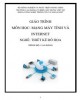
Giáo trình Mạng máy tính và Internet (Nghề: Thiết kế đồ họa - Cao đẳng): Phần 2 - Trường Cao đẳng Cơ điện Xây dựng Việt Xô
 63 p |
63 p |  28
|
28
|  10
10
-

Giáo trình Bảo trì hệ thống máy tính (Nghề: Tin học văn phòng - Trung cấp): Phần 1 - Trường Cao đẳng Cơ điện Xây dựng Việt Xô
 53 p |
53 p |  26
|
26
|  10
10
-

Giáo trình An toàn vệ sinh công nghiệp (Nghề: Quản trị mạng máy tính - Cao đẳng) - Trường Cao đẳng Cơ điện Xây dựng Việt Xô
 51 p |
51 p |  24
|
24
|  9
9
-

Giáo trình Bảo trì hệ thống máy tính (Nghề: Tin học văn phòng - Trung cấp): Phần 2 - Trường Cao đẳng Cơ điện Xây dựng Việt Xô
 55 p |
55 p |  21
|
21
|  7
7
-

Giáo trình An toàn vệ sinh công nghiệp (Nghề: Kỹ thuật sửa chữa, lắp ráp máy tính) - Trường TCN Kỹ thuật công nghệ Hùng Vương
 54 p |
54 p |  40
|
40
|  7
7
-

Cách tự xây dựng hệ thống máy tính an toàn với hiểm họa từ Internet
 6 p |
6 p |  86
|
86
|  6
6
-

AVG PC TuneUp 2011 - Chăm sóc máy tính toàn diện
 10 p |
10 p |  126
|
126
|  6
6
-

Giáo trình An toàn lao động (Nghề: Kỹ thuật sửa chữa và lắp ráp máy tính - Trình độ: Trung cấp/Cao đẳng) - CĐ Kỹ thuật Công nghệ Quy Nhơn
 41 p |
41 p |  17
|
17
|  6
6
-

Bài giảng Tin học cơ sở A: Các khái niệm cơ bản về lập trình máy tính - Đặng Bình Phương
 21 p |
21 p |  80
|
80
|  4
4
-

Norton 360 - Bảo vệ PC toàn diện
 9 p |
9 p |  70
|
70
|  4
4
-

Bài giảng Nhập môn Điện toán: chương 2 - ĐH Bách khoa TPHCM
 27 p |
27 p |  72
|
72
|  3
3
-
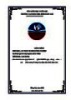
Giáo trình An toàn vệ sinh công nghiệp (Ngành: Quản trị mạng máy tính - Trình độ Cao đẳng) - Trường Cao đẳng Hòa Bình Xuân Lộc
 111 p |
111 p |  0
|
0
|  0
0
Chịu trách nhiệm nội dung:
Nguyễn Công Hà - Giám đốc Công ty TNHH TÀI LIỆU TRỰC TUYẾN VI NA
LIÊN HỆ
Địa chỉ: P402, 54A Nơ Trang Long, Phường 14, Q.Bình Thạnh, TP.HCM
Hotline: 093 303 0098
Email: support@tailieu.vn








